- Daugelis „Windows 10“ vartotojų praneša apie „Intel Centrino Wireless-N 2230“ sistemų „Wi-Fi“ ryšio problemą.
- Norėdami išspręsti šią problemą, turite atsisiųsti ir įdiegti tvarkyklę suderinamumo režimu.
- Verta žinoti, kad kompiuteriui reikia palikti didelio našumo maitinimo nustatymą.
- Taip pat turėtumėte išjungti „Bluetooth“ ir įdiegti kitą tvarkyklę, kurią galite rasti žemiau.

Ši programinė įranga ištaisys įprastas kompiuterio klaidas, apsaugos jus nuo failų praradimo, kenkėjiškų programų, aparatūros gedimų ir optimizuos jūsų kompiuterį, kad jis būtų maksimaliai efektyvus. Išspręskite kompiuterio problemas ir pašalinkite virusus dabar atlikdami 3 paprastus veiksmus:
- Atsisiųskite „Restoro“ kompiuterio taisymo įrankį pateikiamas kartu su patentuotomis technologijomis (galima įsigyti patentą čia).
- Spustelėkite Paleiskite nuskaitymą rasti „Windows“ problemų, kurios gali sukelti kompiuterio problemų.
- Spustelėkite Taisyti viską išspręsti problemas, turinčias įtakos jūsų kompiuterio saugumui ir našumui
- „Restoro“ atsisiuntė 0 skaitytojų šį mėnesį.
„Windows 10“ yra nuostabi operacinė sistema, ji yra greitesnė, saugesnė ir intuityvesnė nei ankstesnės „Windows“ versijos. Tačiau kai vartotojai sutinka atnaujinti į naujausią „Microsoft“ OS, vis kyla įvairių problemų. Viena tokių klausimų, kuri atkreipė mūsų dėmesį, yra „Intel Centrino Wireless-N 2230“ sistemų „Wi-Fi“ ryšio problema.
Kaip išspręsti „Intel Centrino Wireless-N 2230 Wi-Fi“ ryšio problemas sistemoje „Windows 10“
Daugelis vartotojų pranešė apie problemas, susijusias su kompiuterio „Intel Centrino Wireless-N 2230“ tinklo adapteriu. Kalbant apie problemas, tai yra keletas dažniausiai pasitaikančių problemų, apie kurias pranešė vartotojai:
- „Intel Centrino Wireless N 2230“ nemato 5GHz, riboto ryšio, negali prisijungti - Daugelis vartotojų pranešė, kad naudodamiesi šiuo adapteriu negali prisijungti prie savo belaidžio tinklo. Norėdami išspręsti šią problemą, atnaujinkite tinklo tvarkyklę ir patikrinkite, ar tai išsprendžia problemą.
- Neveikia, neatsijungia, praranda ryšį, labai lėtas, nėra interneto prieigos, nerasta tinklų, neaptikta - Vartotojai pranešė apie įvairias su šio tinklo adapteriu susijusias problemas. Jei kyla bet kuri iš šių problemų, būtinai išbandykite kai kuriuos mūsų sprendimus.
- „Intel Centrino Wireless-N 2230“ šiuo įrenginiu negalima paleisti 10 kodo - Kartais bandydami naudoti tinklo adapterį galite gauti 10 pradinio kodo pranešimą. Jei taip atsitiks, būtinai patikrinkite maitinimo nustatymus.
- „Intel Centrino Wireless-N 2230“ neįgalins - Tai dar viena problema, su kuria susidūrė daugelis vartotojų. Jei jūsų tinklo ryšys nebus įgalintas, pabandykite išjungti „Bluetooth“ ir patikrinkite, ar tai išsprendžia problemą.
1 sprendimas - atsisiųskite ir įdiekite tvarkyklę suderinamumo režimu
Naudoti „Intel“ tvarkyklių atnaujinimo įrankio belaidis įrankis atnaujinti „Intel“ tvarkykles.
- Raskite vykdomąjį failą (.exe failas) tvarkyklės diegimo programai.
- Dešiniuoju pelės mygtuku spustelėkite failą, tada spustelėkite Savybės.
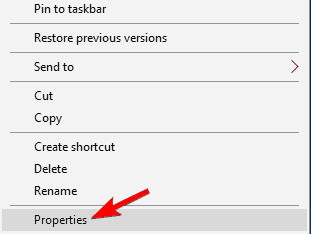
- Eikite į Suderinamumas skirtuką. Pasirinkite Paleiskite šią programą suderinamumo režimu žymės langelį, spustelėkite „Windows 8“, tada spustelėkite Gerai.
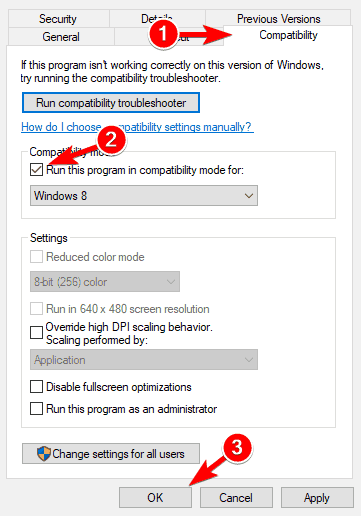
- Dukart spustelėkite vykdomąjį failą ir paleiskite diegimo programą.
- TAIP PAT SKAITYKITE: Pataisymas: „Broadcom WiFi“ negali rasti belaidžių tinklų
2 sprendimas. Palikite kompiuteriui didelę galią
- Atviras Maitinimo parinktys.
- Spustelėkite Sukurkite energijos planą.
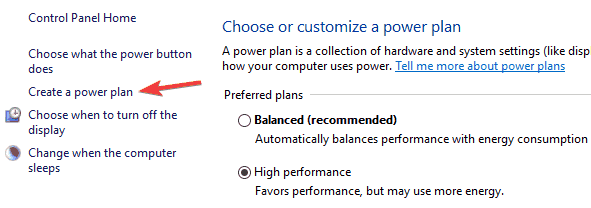
- Pasirinkite Didelis našumas žymimasis langelis.
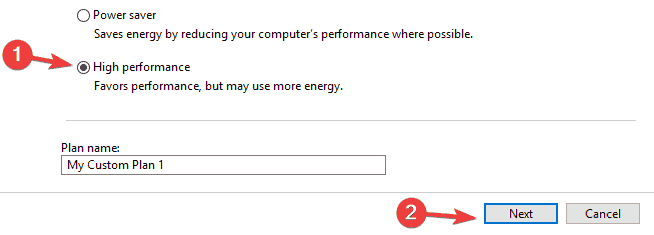
- Spustelėkite Kitas individualizuoti ekrano ir miego parinktis.
- Spustelėkite Kurti norėdami išsaugoti nustatymus.
3 sprendimas - patikrinkite savo VPN
Daugelis vartotojų naudoja VPT įrankius, kad apsaugotumėte jų privatumą, tačiau kartais jūsų VPN gali sukelti problemų su „Intel Centrino Wireless-N 2230“. Jei negalite prisijungti prie interneto, problema gali būti jūsų VPN. Vartotojai pranešė apie problemas „Cisco“ VPN ir „OpenVPN“ir, jei naudojate kurį nors iš šių įrankių, raginame juos pašalinti ir patikrinti, ar tai išsprendžia problemą.
Norint išspręsti šią problemą, rekomenduojama visiškai pašalinti probleminę programą. Tai reiškia pašalinti failus ir registro įrašus. Tai gali būti varginantis procesas net ir patyrusiems vartotojams, todėl gali būti geriau naudoti pašalintuvo programinę įrangą.
Yra daugybė puikių įrankių, kurie gali padėti pašalinti problemines programas, tačiau „IOBit Uninstaller“ išsiskirti iš kitų, todėl, jei jums reikia visiškai pašalinti bet kurią programą, būtinai naudokite vieną iš šių įrankių.
- TAIP PAT SKAITYKITE: „Wireless Display Media Viewer“ problemos, susijusios su kūrėjų atnaujinimu [FIX]
Pašalinę savo VPN, patikrinkite, ar problema išspręsta. Jei ieškote naujo VPN įrankio, suderinamo su jūsų tinklo adapteriu, siūlome apsvarstyti Privati interneto prieiga.
⇒ Atsisiųskite VIP dabar
4 sprendimas - naudokite rekomenduojamus „802.11n Connectivity“ nustatymus
Galite rasti nustatymų sąrašą čia. Nustatymus galite pakeisti skiltyje Išplėstinė„Intel“ belaidės programinės įrangos meniu.
Toliau pateikiami veiksmai, kuriuos reikia atlikti:
- Eiti į Įrenginių tvarkytuvė> Tinklo adapteriai.
- Dukart spustelėkite „Intel Wireless“ kortelę, kad atidarytumėte įrenginio ypatybes.
- Spustelėkite Išplėstinė skirtuką ir naudokite rekomenduojamus nustatymus.
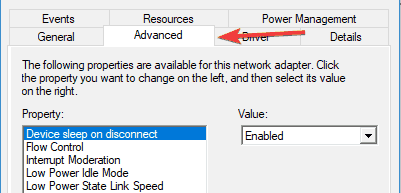
Jei dėl šios „Wi-Fi“ problemos kilo mintis įsigyti naują nešiojamąjį kompiuterį, patikrinkite šį sąrašą jei norite baterijos veikimo pabaisos ar šį sąrašą jei ieškote žaidimų nešiojamojo kompiuterio.
- TAIP PAT SKAITYKITE: NUSTATYTI: „Netgear“ belaidžio adapterio problemos sistemoje „Windows 10“
5 sprendimas - išimkite tinklo plokštę
Jei kyla problemų dėl „Intel Centrino Wireless-N 2230“, problema gali būti jūsų tinklo plokštė ir jos tvarkyklė. Norėdami išspręsti problemą, turite išjungti įrenginį ir pašalinti jį iš kompiuterio.
Norėdami tai padaryti, atlikite šiuos veiksmus:
- Paspauskite „Windows“ raktas + X atidaryti „Win + X“ meniu. Dabar pasirinkite Įrenginių tvarkytuvė iš sąrašo.
- Suraskite ir savo tinklą, ir „Bluetooth“ vairuotoją ir juos išjungti. Norėdami tai padaryti, pasirinkite norimą tvarkyklę, dešiniuoju pelės mygtuku spustelėkite ją ir pasirinkite Išjungti iš meniu. Kai pasirodys patvirtinimo dialogo langas, spustelėkite Taip.
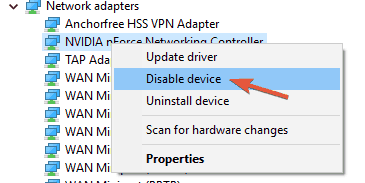
- Išjungę abu tvarkykles, turite jas pašalinti.
Norėdami sužinoti galimas klaidas, atlikite sistemos nuskaitymą

Atsisiųskite „Restoro“
Kompiuterio taisymo įrankis

Spustelėkite Paleiskite nuskaitymą rasti „Windows“ problemų.

Spustelėkite Taisyti viską išspręsti patentuotų technologijų problemas.
Paleiskite kompiuterio nuskaitymą naudodami „Restoro“ taisymo įrankį, kad rastumėte klaidų, sukeliančių saugumo problemas ir sulėtėjimą. Baigus nuskaityti, taisymo procesas sugadintus failus pakeis naujais „Windows“ failais ir komponentais.
Dabar išjunkite kompiuterį, atidarykite jį ir išimkite tinklo plokštę. Atminkite, kad pašalinę kortelę negalėsite garantuoti. Jei nežinote, kaip tai padaryti tinkamai, gali būti geriau kreiptis į profesionalą.
Išėmę tinklo plokštę, įjunkite kompiuterį ir paleiskite kompiuterį be tinklo plokštės. Dabar vėl išjunkite kompiuterį, įdėkite tinklo plokštę ir vėl paleiskite kompiuterį. Dabar trūkstami tvarkyklės bus įdiegtos ir problema turėtų būti išspręsta.
Atminkite, kad tai yra pažangus sprendimas, ir jei nežinote, kaip tinkamai pašalinti tinklo plokštę, galbūt norėsite praleisti šį sprendimą.
6 sprendimas - keiskite IPv4 nustatymus
Kartais problemas, susijusias su „Intel Centrino Wireless-N 2230“, gali sukelti jūsų nustatymai, tačiau galite rasti problemą paprasčiausiai pakeisdami kelis nustatymus. Norėdami tai padaryti, atlikite šiuos veiksmus:
- Apatiniame dešiniajame kampe spustelėkite tinklo mygtuką ir pasirinkite savo tinklą.
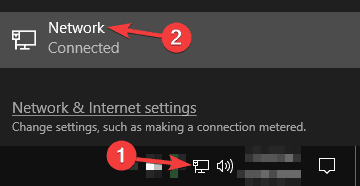
- Dabar spustelėkite Pakeiskite adapterio parinktis.
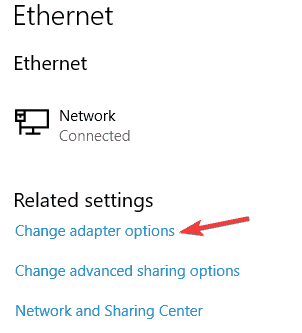
- Dešiniuoju pelės mygtuku spustelėkite tinklo ryšį ir pasirinkite Savybės iš meniu.
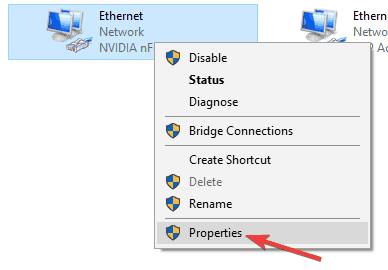
- Pasirinkite 4 interneto protokolo versija (TCP / IPv4) ir spustelėkite Savybės.
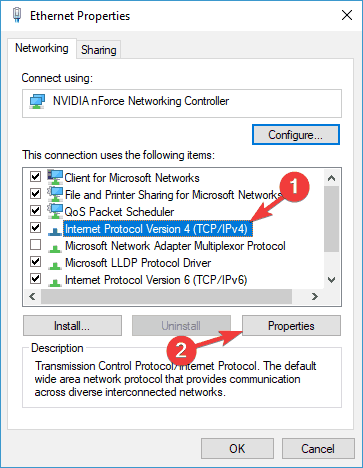
- Dabar spustelėkite Išplėstinė mygtuką.
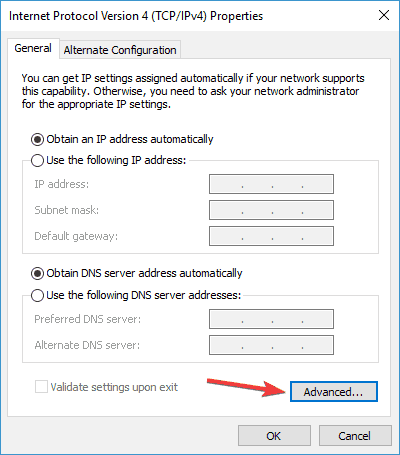
- Nustatykite abu Vartai ir Sąsajos metrika į 1 ir patikrinkite, ar tai išsprendžia problemą.
- TAIP PAT SKAITYKITE: NUSTATYTI: „Microsoft“ belaidis ekrano adapteris neveikia sistemoje „Windows 10“
7 sprendimas - išjunkite „Bluetooth“
„Intel Centrino Wireless-N 2230“ teikia tiek „Bluetooth“, tiek „Wi-Fi“ ryšį, o kartais „Bluetooth“ gali sutrikdyti „Wi-Fi“ ir sukelti tinklo problemų. Norėdami išspręsti problemą, patariama išjungti „Bluetooth“ tvarkyklę iš „Device Manager“.
Norėdami sužinoti, kaip tinkamai išjungti tvarkyklę, būtinai patikrinkite 1 žingsnis ir 2 nuo 4 sprendimas išsamią informaciją. Išjungus „Bluetooth“, problema turėtų būti visiškai išspręsta.
8 sprendimas - naudokite komandinę eilutę
Kartais galite išspręsti „Intel Centrino Wireless-N 2230“ problemas paprasčiausiai paleidę vieną komandą Komandinė eilutė. Tai gana paprasta ir tai galite padaryti atlikdami šiuos veiksmus:
- Paspauskite „Windows“ raktas + X ir pasirinkite Komandinė eilutė (administratorius) iš meniu. Jei komandinės eilutės nėra, taip pat galite naudoti „PowerShell“ (Administratorius).
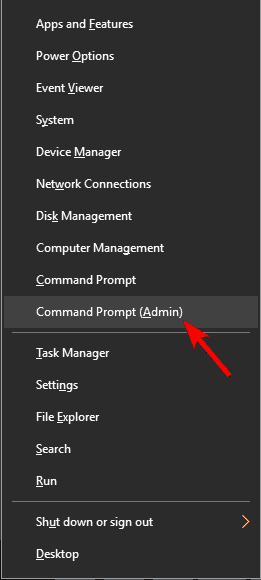
- Dabar bėk ipconfig / flushdns komandą.
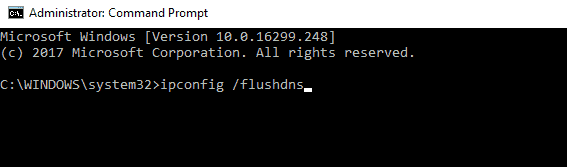
Tai atlikę uždarykite komandų eilutę ir patikrinkite, ar jūsų tinklo adapterio problema neišspręsta.
9 sprendimas. Laikykite nešiojamąjį kompiuterį prijungtą prie įkroviklio
Daugelis vartotojų pranešė apie nešiojamojo kompiuterio „Intel Centrino Wireless-N 2230“ problemas. Jei kyla problemų dėl šio tinklo adapterio, galbūt norėsite pabandyti palaikyti nešiojamąjį kompiuterį prijungtą prie įkroviklio.
Keli vartotojai pranešė, kad jų tinklo ryšys puikiai veikia, kol nešiojamas kompiuteris kraunamas, taigi jūs galbūt norėsite, kad nešiojamas kompiuteris būtų prijungtas prie įkroviklio, kol rasite nuolatinį sprendimas.
10 sprendimas - įdiekite kitą tvarkyklę
Jei kyla problemų dėl „Intel Centrino Wireless-N 2230“, galbūt jas galėsite išspręsti paprasčiausiai įdiegę kitą tvarkyklę. Pasak vartotojų, jie įdiegė „Intel Centrino Wireless-N 2200“ tvarkyklę ir puikiai veikė su jų tinklo adapteriu. Norėdami rankiniu būdu įdiegti kitą tvarkyklę, atlikite šiuos veiksmus:
- Pradėti Įrenginių tvarkytuvė.
- Suraskite savo tinklo tvarkyklę, dešiniuoju pelės mygtuku spustelėkite ją ir pasirinkite Atnaujinti tvarkyklę iš meniu.
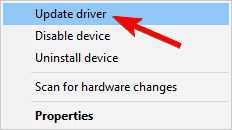
- Pasirinkite Naršykite mano kompiuteryje ieškodami tvarkyklių programinės įrangos.
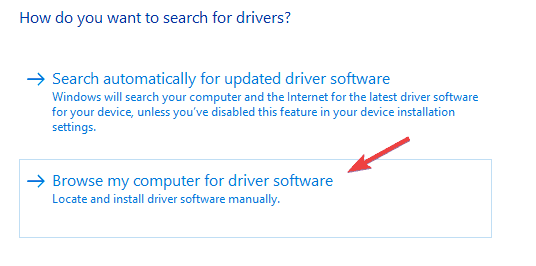
- Pasirinkite Leisk man pasirinkti iš galimų tvarkyklių sąrašo mano kompiuteryje.
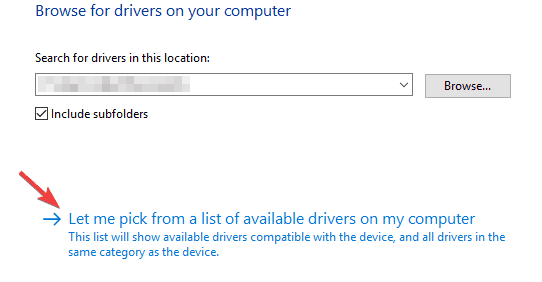
- Dabar reikia rasti „Intel Centrino Wireless-N 2200“ tvarkyklę patys ir įdiekite ją.
Atlikę tą patikrinimą, ar problema išspręsta. Taip pat galite atsisiųsti tvarkyklę iš „Intel“ svetainės ir įdiegti naudodami sąrankos failą.
Turime paminėti, kad „Windows“ bandys automatiškai atnaujinti jūsų tvarkyklę, o tai sukels problemą. Norėdami to išvengti, būtinai patikrinkite mūsų vadovą kaip užkirsti kelią „Windows 10“ automatiškai atnaujinti tvarkykles.
SUSIJUSIOS ISTORIJOS, KURIAS REIKIA TIKRINTI:
- Kaip išspręsti „Wi-Fi“ diapazono problemas sistemoje „Windows 10“
- 13 populiariausių „Wi-Fi“ adapterių, skirtų jūsų „Windows 10“ kompiuteriui
- Kaip apsaugoti „Windows 10“ įrenginį viešajame „Wi-Fi“ tinkle
- „Windows 10“ skirta „Microsoft Wi-Fi“ programa atnaujinta su nedideliais patobulinimais
 Vis dar kyla problemų?Ištaisykite juos naudodami šį įrankį:
Vis dar kyla problemų?Ištaisykite juos naudodami šį įrankį:
- Atsisiųskite šį kompiuterio taisymo įrankį įvertintas puikiai „TrustPilot.com“ (atsisiuntimas prasideda šiame puslapyje).
- Spustelėkite Paleiskite nuskaitymą rasti „Windows“ problemų, kurios gali sukelti kompiuterio problemų.
- Spustelėkite Taisyti viską išspręsti patentuotų technologijų problemas (Išskirtinė nuolaida mūsų skaitytojams).
„Restoro“ atsisiuntė 0 skaitytojų šį mėnesį.


![„League of Legends“ „ping“ šuoliai sistemoje „Windows 10“ [ŽAIDĖJŲ VADOVAS]](/f/d2a62ace13d65ed6de8008085f994c89.jpg?width=300&height=460)